| Utilice la función Guardar para guardar los informes de prueba en un dispositivo de almacenamiento USB1) y los perfiles de configuración en la memoria interna del equipo de prueba. |
Informes
Al guardar un informe de prueba, no es necesario asignar un nombre al archivo; se asigna automáticamente en función de la fecha y hora definidas en el equipo de prueba (consulte Configuración ► Fecha, Hora). Los archivos de informe de prueba se guardan en formato XML, que puede ser leído por MS Excel mediante el Excel File Loader (Cargador de archivos Excel) de COMPANO (suministrado por OMICRON junto con el equipo de prueba COMPANO 100).
Informes le proporciona los medios para personalizar un archivo de informe de prueba en cierta medida:
Puede agregar un prefijo de nombre de archivo de su elección de hasta 8 caracteres.
Puede agregar hasta dos textos personalizados de hasta 8 caracteres cada uno, que luego se escriben en el archivo guardado. Tal texto podría ser el número de serie del objeto de prueba, el nombre del probador, etc.
Asegúrese de que tiene un dispositivo de almacenamiento USB enchufado en la toma USB del equipo de prueba.
Le recomendamos que utilice la función Expulsar dispositivo antes de extraer el dispositivo de almacenamiento USB del equipo de prueba.
Auto-guardar copia en USB:
El software COMPANO genera un informe de autoguardado cada vez que se apaga el equipo de prueba, es decir:
El COMPANO 100 funciona en modo de alimentación por batería, y se presiona la tecla Dac.,
El COMPANO 100 funciona en el modo de alimentación por batería, y se apaga automáticamente debido a un tiempo de espera (consulte Configuración ► General ► Desconexión automática por límite de tiempo ),
El equipo de prueba COMPANO 100 está conectado al cargador de la batería y pulsa la tecla Dac. (el equipo de prueba está en modo de carga).
A continuación, el equipo COMPANO 100 se apaga y guarda todos los datos de los resultados de su memoria interna. La próxima vez que encienda el equipo COMPANO 100, puede copiar los resultados guardados automáticamente en un dispositivo de almacenamiento USB.
Tenga en cuenta que el informe de autoguardado solo contiene datos en los casos mencionados. De lo contrario permanece vacío.
![]()
1) El software interno del equipo COMPANO 100 solo admite dispositivos USB de formato FAT32 (consulte Puertos de comunicación).
Perfiles config.
En la vista Perfiles de configuración, se guardan las configuraciones realizadas para su reutilización posterior.
Nota: Siempre se guardan todos los ajustes, es decir, todos los ajustes de QUICK, FLEX, las configuraciones IN 1 e IN 2 (binarias / libres de potencial o húmedas, o tensión o corriente analógicas), los ajustes del Temporizador, etc. No se guardan los resultados de la prueba.
Puede guardar los ajustes en la memoria interna del equipo de prueba o en un dispositivo de almacenamiento USB.
Seleccione la ubicación de almacenamiento en la lista desplegable:
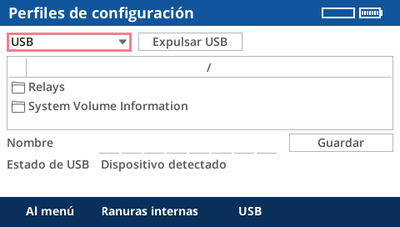
Seleccione una ranura o carpeta
Ingrese un nombre de archivo y presione Sobrescribir o Guardar.
Opciones para trabajar con un dispositivo de almacenamiento USB:
| COMPANO 100 | Computadora |
|---|---|
| Nombres de archivos cortos (cuando se guardan en la memoria del dispositivo) | Cualquier nombre de archivo y caracteres especiales compatibles |
| Guardar y cargar archivos | Eliminar, renombrar y ordenar archivos Crear nuevos directorios |
Una vez que haya guardado un archivo, el software del COMPANO 100 vuelve a la pantalla en la que presionó inicialmente la tecla configurable Guardar.
Excel File Loader (Cargador de archivos Excel) de COMPANO 100 permite cargar archivos XML creados con el equipo de prueba COMPANO 100 en Microsoft Excel para su procesamiento posterior.
Requisitos del sistema
Sistema operativo:
Windows 10 64 bits (recomendado)
Windows 8.1 64 bits
Windows 8 64 bits
Windows 7 SP1 64 bits y 32 bits
Sistema:
CPU de sistema multinúcleo de 2 GHz o superior (recomendado);
CPU de sistema de un solo núcleo de 2 GHz o más rápido
RAM de 4 GB (recomendado);
RAM mínima de 2 GB
Disco duro con un mínimo de 4 GB de espacio disponible
Unidad de DVD
MS Office:
Microsoft Office 2013, Office 2010, Office 2007
Instalación del Excel File Loader (Cargador de archivos Excel) del COMPANO 100
Instale el Cargador de archivos Excel del COMPANO 100 desde el DVD suministrado, o descárguelo de la sección de Software del Portal para clientes de OMICRON (consulte Actualización de software para saber cómo hacerlo).
Cierre las demás aplicaciones que estén ejecutándose en la computadora.
Inserte el DVD del Excel File Loader (Cargador de archivos Excel) del COMPANO 100 en la unidad de DVD de la computadora.
Si está activada en la computadora la función de Inicio automático de Windows, se inicia automáticamente el Asistente para la instalación mostrando la pantalla de inicio de la instalación.
Si el Asistente para la instalación no se inicia automáticamente, abra el explorador de Windows, vaya a la carpeta raíz del DVD y haga doble clic en Setup.exe.
En el Asistente para la instalación, seleccione el idioma que desee y siga las instrucciones en pantalla.
Trabajar con el Excel File Loader (Cargador de archivos Excel) del COMPANO100
Hay varias fichas en el libro de Excel. Haga clic en el botón Cargar archivo XML para importarlo.
Hay una hoja de trabajo Resumen que resume la entrada. Además, hay una hoja de cálculo por módulo de aplicación del COMPANO 100 que contiene datos: uno para todos los resultados QUICK, uno para todos los resultados de FLEX y así sucesivamente.
Tenga en cuenta que también hay algunas columnas ocultas. Estas columnas son de importancia secundaria y pueden no ser necesarias para todos los usuarios.